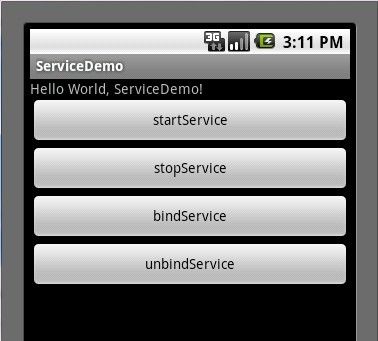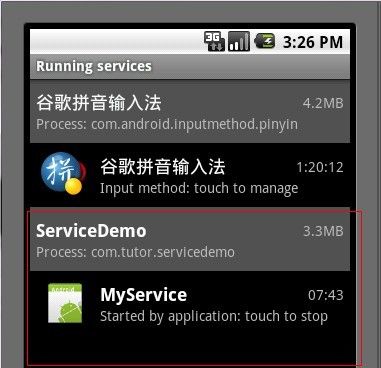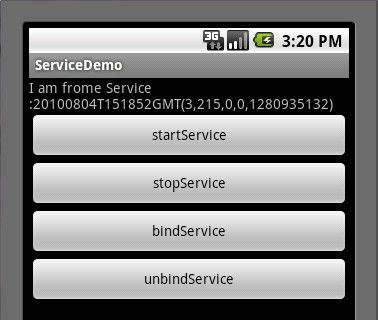Android Service生命周期及用法!
大家好,上一节我讲解了Android Activity的生命周期,这一节我将讲解一下Service,首先我们要知道Service具体是干什么的,什么时候用到?以及它的生命周期等。
Service概念及用途:
Android中的服务,它与Activity不同,它是不能与用户交互的,不能自己启动的,运行在后台的程序,如果我们退出应用时,Service进程并没有结束,它仍然在后台运行,那 我们什么时候会用到Service呢?比如我们播放音乐的时候,有可能想边听音乐边干些其他事情,当我们退出播放音乐的应用,如果不用Service,我 们就听不到歌了,所以这时候就得用到Service了,又比如当我们一个应用的数据是通过网络获取的,不同时间(一段时间)的数据是不同的这时候我们可以 用Service在后台定时更新,而不用每打开应用的时候在去获取。
Service生命周期 :
Android Service的生命周期并不像Activity那么复杂,它只继承了onCreate(),onStart(),onDestroy()三个方法,当我们第一次启动Service时,先后调用了onCreate(),onStart()这两个方法,当停止Service时,则执行onDestroy()方法,这里需要注意的是,如果Service已经启动了,当我们再次启动Service时,不会在执行onCreate()方法,而是直接执行onStart()方法,具体的可以看下面的实例。
Service与Activity通信:
Service后端的数据最终还是要呈现在前端Activity之上的,因为启动Service时,系统会重新开启一个新的进程,这就涉及到不同进程间通信的问题了(AIDL)这一节我不作过多描述,当我们想获取启动的Service实例时,我们可以用到bindService和onBindService方法,它们分别执行了Service中IBinder()和onUnbind()方法。
为了让大家 更容易理解,我写了一个简单的Demo,大家可以模仿着我,一步一步的来。
第一步:新建一个Android工程,我这里命名为ServiceDemo.
第二步:修改main.xml代码,我这里增加了四个按钮,代码如下:
第三步:新建一个Service,命名为MyService.java代码如下:
第四步:修改ServiceDemo.java,代码如下:
第五步:修改AndroidManifest.xml代码(将我们新建的MyService注册进去如下代码第14行:)
第六步:执行上述工程,效果图如下:
点击startServie按钮时先后执行了Service中onCreate()->onStart()这两个方法,打开Logcat视窗效果如下图:
我们这时可以按HOME键进入Settings(设置)->Applications(应用)->Running Services(正在运行的服务)看一下我们新启动了一个服务,效果如下:
点击stopService按钮时,Service则执行了onDestroy()方法,效果图如下所示:
这时候我们再次点击startService按钮,然后点击bindService按钮(通常bindService都是bind已经启动的Service),我们看一下Service执行了IBinder()方法,以及TextView的值也有所变化了,如下两张图所示:
最后点击unbindService按钮,则Service执行了onUnbind()方法,如下图所示:
Ok,今天就先讲到这里了,谢谢大家关注~